# Réglages
Après avoir créé votre compte et renseigné votre adresse professionnelle, prenez le temps d'ajuster quelques réglages pour profiter pleinement de Deiz.
Vous accéderez à l'onglet réglages depuis l'icone de paramètres de la barre de navigation en bas de votre écran :
Vous pouvez interagir avez chacun des réglages en sélectionnant la ligne correspondante.
# Informations personnelles
Ces informations sont utilisées :
- dans les factures que vous pouvez adresser aux patients.
- dans les emails qui sont envoyés lors d'une prise de rendez-vous.
# Informations professionnelles
Ces informations sont utilisées:
- dans les factures que vous pouvez adresser aux patients.
- dans les emails qui sont envoyés lors d'une prise de rendez-vous.
Veillez à renseigner votre numéro de siret, ainsi que vos obligations vis-à-vis de la TVA ou de son exonération.
Si vous êtes un professionnel de santé, précisez votre numéro Adeli.
Ces informations garrantissent une facture conforme que vos patients pourront transmettre à leurs mutuelles.
# Consultations
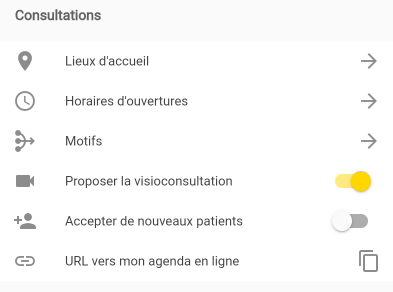
Ces informations sont utilisées :
- dans l'affichage des créneaux dans votre application.
- dans l'interface de prise de rendez-vous à laquelle peuvent accéder vos patients.
Vous pouvez accepter la visioconsultation. Le cas échéant, le patient peut choisir un rendez-vous en visio consultation plutôt que de choisir une adresse physique.
Vous pouvez accepter ou non de nouveaux patients. Dans le cas où vous ne souhaitez pas accepter de nouveaux patients, ces derniers seront informés lors de la prise de rendez-vous que vous n'êtes plus disponible.
Vous pouvez copier l'URL vers votre agenda en ligne pour intégrer ce lien à votre site web, ou l'intégrer à une carte de visite par exemple. Ce lien permet d'accéder à l'interface de prise de rendez-vous pour les patients.
# Lieu d'accueuil
Les lieux d'accueil référencent un ou plusieurs lieux d'accueil où vous pouvez recevoir des patients.
Pour ajouter un nouveau lieu, sélectionnez le bouton d'ajout en bas à droite.
Pour supprimer un lieu existant, glissez de la gauche vers la droite sur l'adresse à supprimer.
# Horaires d'ouvertures
Ces horaires détermineront les créneaux qui seront visibles aux patients.
Pour ajouter un nouveau créneau disponible, sélectionnez le bouton d'ajout en bas à droite.
Pour supprimer un lieu existant, glissez de la gauche vers la droite sur le créneau à supprimer.
# Motifs de consultation
Ces motifs pourront être utiliser par vous ou vos patients pour préciser la raison de la consultation.
Un motif de consultation est associé à :
- une durée par défaut qui sera réservé sur l'agenda.
- un tarif qui sera préselectionné par défaut lors de l'émission d'une facture.
- un critère publique ou privé qui détermine si le patient peut sélectionner lui-même ce motif.
Pour ajouter un nouveau motif, sélectionnez le bouton d'ajout en bas à droite.
Pour supprimer un motif existant, glissez de la gauche vers la droite sur le motif à supprimer.
← Présentation Agenda →